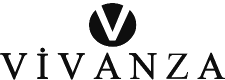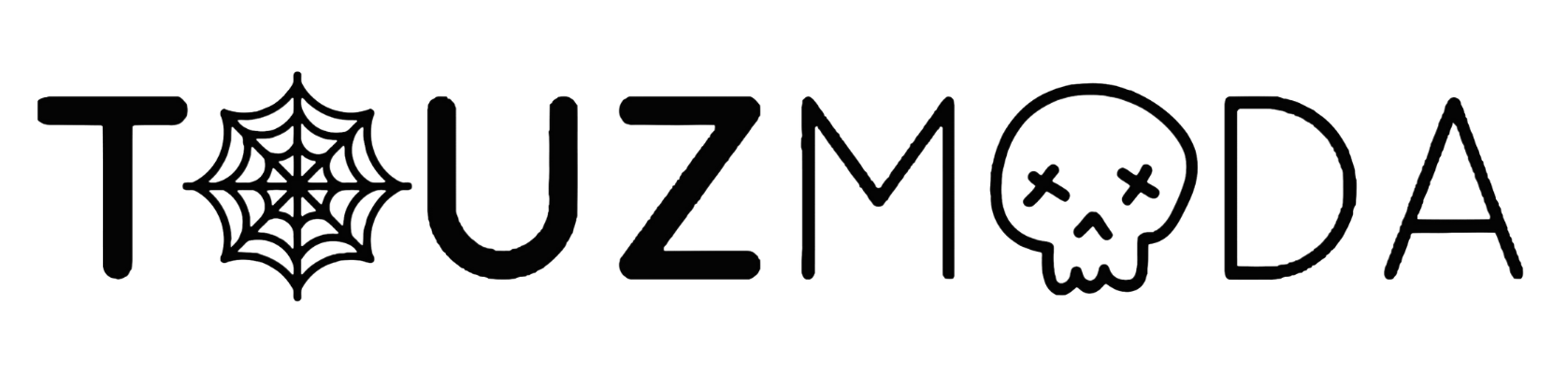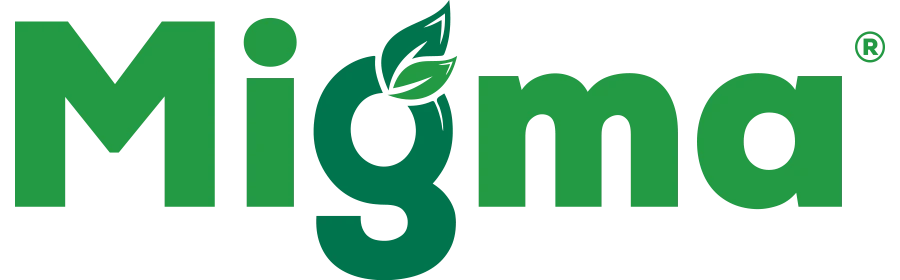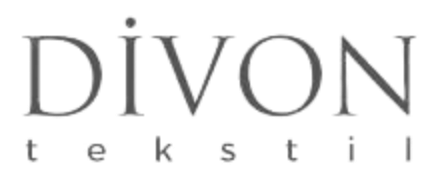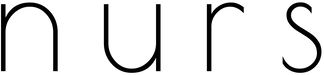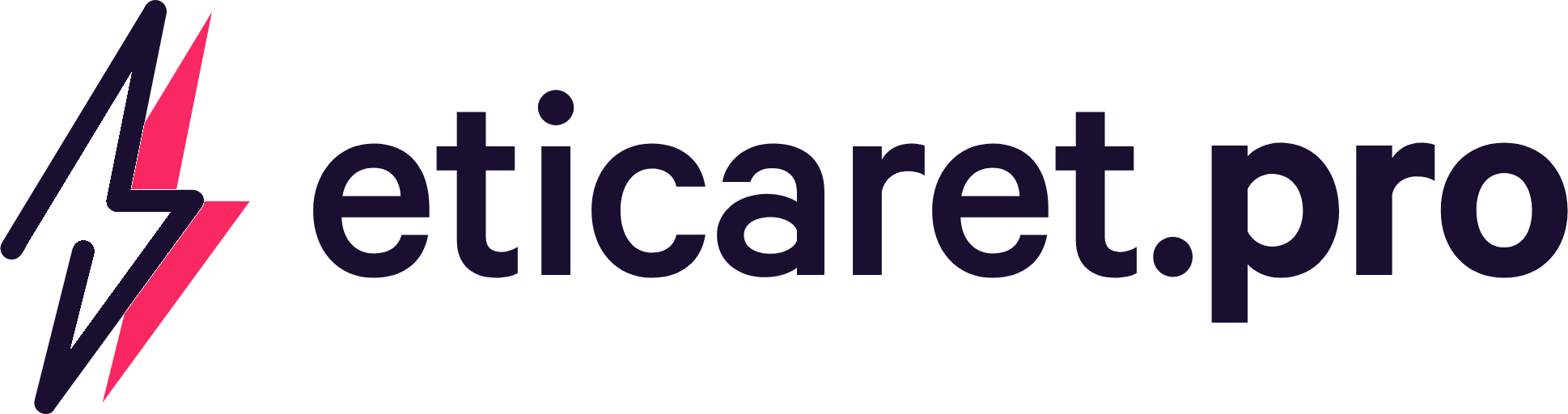Google Analytics 4 Etkinlik Kurulumu Nasıl Yapılır?
Google Analytics 4, web sitenizdeki etkinlikleri izlemek ve analiz etmek için kullanılan bir analiz aracıdır. GA4’ü kullanarak etkinlikleri takip etmek için, öncelikle web sitenize Google Analytics 4 etiketini eklemeniz ve ardından etkinlikleri izlemek için etkinlikleri belirlemek üzere etkinlik kurulumunu yapmanız gerekir.
İşte Google Analytics 4’te etkinlik kurulumu yapmak için adımlar:
- Google Analytics hesabınıza giriş yapın ve ilgili hesap ve web sitenizi seçin.
- Sol menüden “Admin” seçeneğine tıklayın.
- “Data Streams” (Veri Akışları) bölümüne gidin ve “Web” seçeneğini seçin.
- “Web Stream” adı ve URL’si gibi bilgileri girin ve ardından “Stream oluştur” düğmesine tıklayın.
- Oluşturulan veri akışının ayarlar sayfasında, “Global Site Tag” (Genel Site Etiketi) kodunu kopyalayın.
- Web sitenizin HTML koduna gidin ve </head> etiketiyle </head> etiketleri arasında Google Analytics etiketini yapıştırın. Kod, sayfanın her yerinde yalnızca bir kez yer almalıdır.
- Etkinlikleri izlemek için etkinliklerinizi belirleyin. Örneğin, bir düğmeye tıklandığında veya bir form gönderildiğinde bir etkinlik oluşturmak istiyorsanız, aşağıdaki örneği kullanabilirsiniz:
gtag('event', 'action', {
'event_category': 'category',
'event_label': 'label',
'value': 'value'
});
“action” yerine gerçekleşen eylemi, “category” yerine etkinliği kategorize eden bir değeri, “label” yerine etkinlikle ilişkili bir etiketi ve isteğe bağlı olarak “value” yerine bir değeri yerleştirin.
- Etkinliği gerçekleştiren HTML öğesine yukarıdaki etkinlik kodunu ekleyin. Örneğin, bir düğmeye tıklandığında etkinlik izlemek istiyorsanız, düğme öğesine onclick özelliği ekleyebilirsiniz:
<button onclick="gtag('event', 'click', {'event_category': 'Button', 'event_label': 'Buy Now'});">Buy Now</button>
Bu örnekte, “click” eylemi, “Button” kategorisi ve “Buy Now” etiketiyle ilişkilendirilmiştir.
- Etkinlikleri gönderdikten sonra Google Analytics 4 panelinde raporları görebilirsiniz. Etkinliklerinizi “Etkinlikler” sekmesinde ve “Etkinlikler Geçmişi” sekmesinde bulabilirsiniz.
Bu adımları takip ederek Google Analytics 4’te etkinlikleri izleyebilir ve analiz edebilirsiniz. Daha fazla ayrıntı ve gelişmiş özellikler için Google Analytics dokümantasyonunu inceleyebilirsiniz.